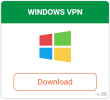
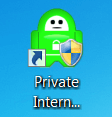
U kunt nu op uw snelkoppeling klikken om de client uit te voeren. De eerste keer dat u het opent, ziet u een verificatie- en inlogpagina die lijkt op de pagina rechts hieronder.

- Start de applicatie bij inloggen – Hierdoor wordt de client gestart wanneer u zich aanmeldt bij Windows.
- Auto-Connect wanneer app wordt gestart – Maak automatisch verbinding met de door u gekozen locatie wanneer de client opstart.
- Regio – Hiermee kunt u een land kiezen waarmee u automatisch verbinding wilt maken. Indien ingesteld op auto, zal het u vanaf uw huidige locatie verbinden met de snelste server.
Nadat u deze basisopties heeft ingesteld, klikt u op de knop “Opslaan” en de client wordt gestart. We zullen de geavanceerde opties later in deze sectie bespreken. De klant heeft geen luxe gebruikersinterface. Het laadt eenvoudig in het systeemvak en ziet er als volgt uit.
Door met de muis over de client in de lade of taakbalk te bewegen, wordt uw huidige verbinding weergegeven. Als u met de rechtermuisknop op het clientpictogram klikt, wordt een lijst met servers geopend waarmee u verbinding kunt maken, zoals rechts van deze tekst wordt weergegeven.
We zijn momenteel verbonden met een server in het VK, Londen. Let op, het virtuele IP van die locatie wordt ook getoond, maar is geredigeerd in de afbeelding hierboven. Om VPN-servers te wijzigen, moet u eerst de verbinding met de huidige server in Londen verbreken door bovenaan de lijst op “Verbinding verbreken” te klikken. Merk op dat alle andere locaties en “Connect” grijs worden weergegeven en niet kunnen worden geselecteerd totdat u de verbinding met de London-server verbreekt. Hiermee wordt de locatielijst gesloten en wordt het clientpictogram rood, wat aangeeft dat u niet langer verbonden bent, zoals wordt weergegeven in de onderstaande afbeelding.
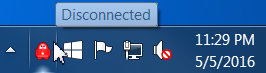
Er zijn nog een paar lijstitems in de PIA-client die rechtsboven worden weergegeven. Het laatste lijstitem “Afsluiten” zal de client afsluiten. De tweede, “Send Slow Speed Complaint”, laat het personeel van Private Internet Access weten dat er een probleem is dat moet worden onderzocht. De eerste is “Instellingen” die een venster opent zoals het venster linksonder. Als het er bekend uitziet, komt dat omdat het hetzelfde inlogscherm is dat we eerder in deze sectie hebben gezien. We gaan nu dieper in op de geavanceerde functies die de PIA-client biedt.
Als u op de knop “Geavanceerd” klikt, wordt een scherm zoals rechts weergegeven dat is uitgevouwen om de geavanceerde verbindingsinstellingen weer te geven. Als u op de knop “Eenvoudig” klikt, worden de geavanceerde instellingen gesloten en keert u terug naar het scherm links bovenaan. De geavanceerde verbindingsinstellingen zijn als volgt:
- Connectie type – Er zijn twee soorten verbindingen mogelijk met het OpenVPN-protocol via IP.
- UDP – Dit is het User Datagram Protocol dat wordt gebruikt met een lage latentie-verbinding en verlies-tolerante verbindingen. Dit is het standaard OpenVPN-protocol voor de client en het beste voor de meeste gebruikers. Hoeft niet te controleren op pakketbestelling of verlies.
- TCP – Dit is het Transfer Control Protocol en is goed voor verbindingen met hoge latentie en verbindingen die geen verlies tolereren. Het biedt foutcontrole voor pakketvolgorde en verlies en verzendt pakketten opnieuw om te corrigeren. Dit is meestal langzamer vanwege de extra overhead die bij dit proces is betrokken.
- Externe poort – Hiermee kunt u de externe poort kiezen om gegevens doorheen te tunnelen.
- Poort 1194 – Dit is de standaard OpenVPN-poort voor zowel UDP als TCP.
- Poort 8080 – Dit is de alternatieve poort voor poort 80 voor HTTP-webservices. Het wordt vaak gebruikt als proxypoort.
- Poort 9201 – Dit is de poort die wordt gebruikt voor WAP-services (Wireless Application Protocol) op mobiele apparaten.
- Poort 53 – Dit is de poort die wordt gebruikt door DNS.
- Lokale haven – Hiermee kunt u een lokale poort instellen om door de externe poort te routeren.
- Port forwarding – Als u dit inschakelt, kunt u een applicatie instellen waarmee externe gebruikers er verbinding mee kunnen maken. De externe gebruikers moeten de apparaatnaam en -poort kennen om er succesvol verbinding mee te kunnen maken.
- Port forwarding is alleen via de volgende gateways: CA Toronto, CA North York, Nederland, Zweden, Zwitserland, Frankrijk, Duitsland, Rusland, Roemenië en Israël.
- Nadat u poort doorsturen en opnieuw verbinden hebt ingeschakeld, plaatst u de muis op het systeemvakpictogram om het poortnummer te zien dat u in uw toepassing wilt plaatsen.
- VPN kill-schakelaar – Eenmaal ingesteld, wordt hiermee al het internetverkeer van het apparaat uitgeschakeld als de VPN-verbinding wordt verbroken.
- Het herstelt het internetverkeer zodra de verbinding opnieuw tot stand is gebracht.
- Als u deze schakelaar uitschakelt of de VPN-client afsluit, wordt ook de normale internettoegang hersteld.
- DNS-lekbescherming – Dit zorgt ervoor dat alle DNS-verzoeken via de VPN worden geleid, wat u het hoogste niveau van privacy biedt.
- IPv6-lekbescherming – Hierdoor wordt een IPv6-verzoek tijdens het gebruik van de VPN uitgeschakeld.
- Kleine pakketjes – Hierdoor worden de gegevens in kleinere pakketten overgebracht, waardoor sommige netwerkproblemen kunnen worden opgelost.
De links onder port forwarding, VPN kill switch, DNS-lekbescherming en IPv6-lekbescherming brengen je naar gidsen op de Private Internet Access-website met meer gedetailleerde informatie over die specifieke instelling. Als u op de knop “Codering” in de afbeelding rechts hierboven klikt, worden de coderingsopties weergegeven in plaats van de verbindingsinstellingen, zoals weergegeven in de onderstaande afbeelding.
Het versleutelingspaneel bestaat uit de volgende instellingen:
- Data encryptie – Dit is de codering die wordt gebruikt om al uw internetverkeer te coderen en decoderen zodra de initiële gecodeerde tunnel tot stand is gebracht.
- AES-128 – Advanced Encryption Standard (AES) is het door het National Institute of Standards and Technology (NIST) gekozen protocol en het protocol dat door de Amerikaanse regering wordt gebruikt voor geheime documenten. Deze gebruikt een AES-128 CBC (Cipher Block Chaining) met een 128-bits sleutel en levert de beste prestaties voor de meeste toepassingen.
- AES-256 – Dit gebruikt hetzelfde versleutelingsalgoritme als hierboven. AES-256 CBC gebruikt een 256-bits sleutel en is dus veiliger en langzamer.
- Blowfish – Dit gebruikt Blowfish-128 CBC met een 128-bits sleutel als alternatief voor AES. Dit is een veilig algoritme en was een van de nummer twee in de NIST-standaardcompetitie.
- Geen – Dit versleutelt uw gegevens niet en wordt niet aanbevolen omdat het alleen uw IP verbergt en dus betekent dat de VPN wordt gebruikt als een pseudo-proxy. U bent vatbaar voor passieve aanvallen waarbij uw gegevens zonder uw medeweten door een derde partij worden geregistreerd. Dit kan u helpen geo-beperkingen te omzeilen.
- Gegevensverificatie – Dit verwijst naar het algoritme dat al uw gegevens verifieert om te beschermen tegen actieve aanvallen (aanval waarbij een entiteit pakketten toevoegt aan of verwijdert uit uw bericht).
- SHA1 – Dit gebruikt HMAC (Key-Hash Message Authentication Code) met een 160-bits sleutel.
- SHA256 – Dit maakt gebruik van HMAC met een 256-bits sleutel en is dus langzamer.
- Geen – Dit stelt je open voor actieve aanvallen of Man-in-the-Middle (MitM) van externe bronnen waar de aanvaller je bericht onderschept en het verandert voordat het op de VPN-server wordt verzonden.
- Handdruk – Dit is het algoritme dat de initiële veilige verbinding tot stand brengt en verifieert dat u met een PIA-server praat en niet met een bedrieger. Vandaar de naam handdruk. Private Internet Access gebruikt Transport Secure Layer v1.2 (TSL 1.2) voor deze verbinding en alle certificaten zijn ondertekend met SHA512.
- RSA-2048 – Dit maakt gebruik van een 2048 bit Ephemeral Diffie-Hellman (DH) sleuteluitwisseling en 2048bit RSA-certificaat voor verificatie.
- RSA-3072 – Dit gebruikt hetzelfde algoritme als hierboven met 3072 bit voor zowel sleuteluitwisseling als RSA-certificaat.
- RSA-4096 – Dit gebruikt hetzelfde algoritme als hierboven met 4096 bit voor zowel sleuteluitwisseling als RSA-certificaat.
- ECC-256k1 – Ephemeral Elliptic Curve DH sleuteluitwisseling en een Elliptic Curve Digital Signature Algorithm (ECDSA) certificaat voor verificatie. Curve secp256k1 (256bit), de curve die Bitcoin gebruikt voor zijn transacties en wordt gebruikt voor zowel de sleuteluitwisseling als het certificaat.
- ECC-256r1 – Zoals hierboven, maar curve prime256v1 (256 bit, ook bekend als secp256r1) wordt gebruikt voor zowel de sleuteluitwisseling als het certificaat dat wordt gebruikt voor verificatie.
- ECC-521 – Zoals hierboven, maar curve secp521r1 (521 bit) wordt gebruikt voor zowel de sleuteluitwisseling als certificaatverificatie.
U ontvangt een waarschuwing zoals in de bovenstaande afbeelding als u er geen selecteert voor gegevensversleuteling, geen voor gegevensverificatie of een van de ECC-handshake-algoritmen. De Private Internet Access-client is standaard ingesteld op AES-128 / SHA1 / RSA-2048, wat voor de meeste gebruikers de beste balans tussen prestaties en beveiliging zou moeten bieden. Als u op de link “standaardinstellingen” klikt, wordt de VPN-coderingspagina op hun website geopend en wordt u daarheen gebracht. Als u op de knop ‘Verlaag uw veiligheid’ klikt, gaat u ook naar hun VPN-coderingspagina en legt u meer uit waarom u de door u gekozen instellingen niet moet gebruiken.
Hier zijn enkele instellingen voor eindpuntcodering, samen met enkele opmerkingen daarover.
- Maximale bescherming – AES-256 / SHA256 / RSA-4096: dit is voor degenen die de maximale beveiliging voor hun gegevens willen en het extra snelheidsverlies kunnen accepteren.
- Standaard aanbevolen bescherming – AES-128 / SHA1 / RSA-2048: dit biedt de beste balans tussen snelheid en bescherming en dus de gewenste instelling voor de meeste gebruikers.
- Riskant – AES-128 / None / RSA-2048: deze configuratie is vatbaar voor actieve MitM-aanvallen.
- All Speed No Safety – None / None / ECC-256k1: dit is vatbaar voor zowel actieve als passieve aanvallen van externe derden (hackers). U kunt net zo goed geen VPN hebben, omdat alleen uw IP is verborgen.
De Private Internet Access-client is vandaag misschien niet de mooiste client in het veld, maar biedt enkele van de meest geavanceerde functies die VPN’s tegenwoordig hebben, zoals een kill-switch, DNS-lekbescherming, uitschakelen van IPv4-internetverkeer en kleine pakketten. Dit maakt het aantrekkelijk voor gebruikers die meer technische kennis hebben. Tegelijkertijd heeft het een eenvoudige modus die standaardinstellingen gebruikt. Dit is waarschijnlijk het beste voor de meeste gebruikers. Het enige dat nodig is om verbinding te maken met een van hun VPN-servers, is om de locatie te selecteren in de lijst die verschijnt wanneer u met de rechtermuisknop op het clientpictogram in het systeemvakgebied klikt. Als het pictogram groen is, bent u veilig verbonden en als het rood is, bent u dat niet. Veel eenvoudiger wordt het niet.

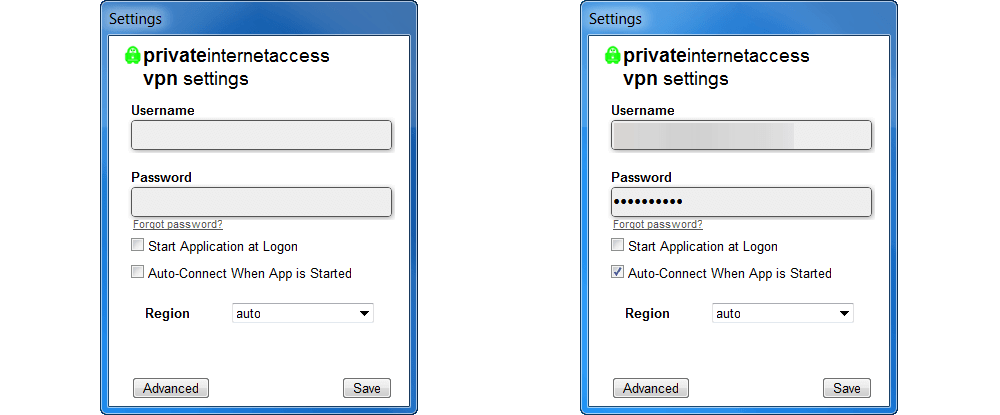
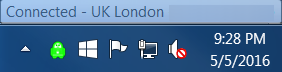
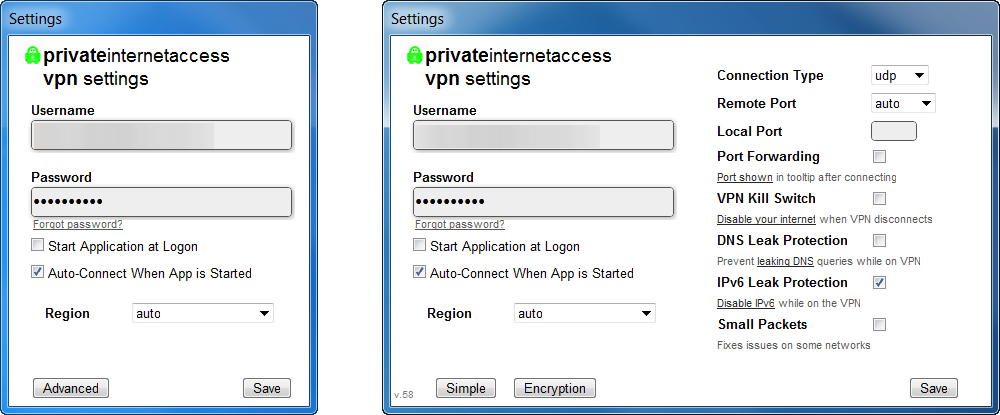
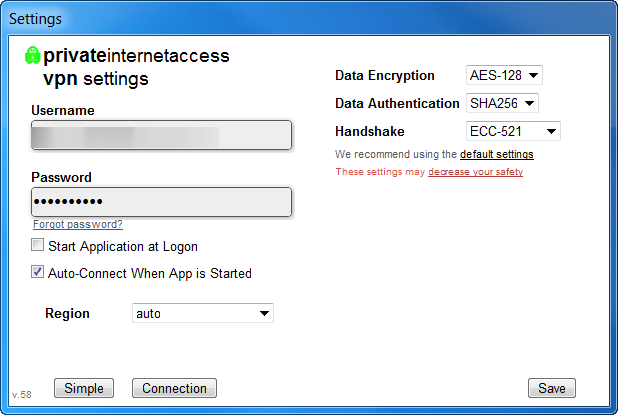
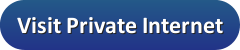
dt er verbinding gemaakt met de geselecteerde locatie en wordt het clientpictogram groen, zoals hieronder wordt weergegeven. U kunt ook de snelheid van uw verbinding controleren door met de muis over het pictogram te bewegen. Dit geeft de huidige snelheid van uw verbinding weer, evenals de hoeveelheid gegevens die zijn verzonden en ontvangen. Over het algemeen is de Private Internet Access Windows-client eenvoudig te downloaden en te installeren, en biedt het een gemakkelijke manier om verbinding te maken met VPN-servers over de hele wereld. Met de basisopties kunt u de client aanpassen aan uw behoeften, terwijl de geavanceerde opties meer controle bieden over uw verbinding.
dt er verbinding gemaakt met de geselecteerde locatie en wordt het clientpictogram groen, zoals hieronder wordt weergegeven. U kunt ook de snelheid van uw verbinding controleren door met de muis over het pictogram te bewegen. Dit geeft de huidige snelheid van uw verbinding weer, evenals de hoeveelheid gegevens die zijn verzonden en ontvangen. Over het algemeen is de Private Internet Access Windows-client eenvoudig te downloaden en te installeren, en biedt het een gemakkelijke manier om verbinding te maken met VPN-servers over de hele wereld. Met de basisopties kunt u de client aanpassen aan uw behoeften, terwijl de geavanceerde opties meer controle bieden over uw verbinding.